Nexus 4 - 10 consejos y trucos!

Puede ser que sea uno de los más buscados y, por desgracia, más difíciles de encontrar dispositivos en el mercado ahora, pero eso es sólo un testimonio de cuán grande es el Google Nexus 4 es. Este gran teléfono parece perpetuamente ser vendidos en el Play Store, pero por suerte los usuarios que están esperando por su lugar en la fila todavía tendrá la oportunidad de experimentar lo que es posiblemente la mejor experiencia de Android hasta la fecha.
Si lo hace pasar a ser una de las personas que tuvieron la suerte de convertirse en propietarios de Nexus 4 durante la temporada de vacaciones, entonces usted está probablemente teniendo una explosión mirando a través de su nuevo juguete. Para empezar, he compilado algunos de mis consejos y trucos favoritos para esta última y mejor dispositivo de Google. Incluso si usted es un usuario de Android avezado, es probable algo nuevo para todos.
Me voy a poner una cosa fuera del camino antes de que yo empiezo - esto es tanto una visión general de las nuevas características empaquetadas en la última Jelly Bean 4.2, ya que es un vistazo a algunos buenos consejos y trucos para el funcionario dinamita Google dispositivo, el LG Nexus 4. Es importante volver a examinar algunas de las características que hacen de Android un sistema operativo tan atractiva para nuestros smartphones amados y tabletas. No te preocupes, aunque - definitivamente hay algo para todos. Ver mi crítica video al final y háganos saber algunos de sus consejos favoritos y trucos para el Nexus 4 en los comentarios!
Proteja su inversión
El Nexus 4 podría ser un dispositivo absolutamente precioso, pero no sufrir de algunos problemas de fragilidad. Incluso una pequeña gota puede hacer que su Nexus 4 añicos y destruir ese cuerpo de vidrio cubierto. Esto no es sólo cierto para la parte trasera de cristal del teléfono, sino también para la pantalla protegida Corning Gorilla Glass. En pocas palabras - ten cuidado con éste.
Con ese espíritu en mente, cualquiera de sus dispositivos queridos pueden beneficiarse de una protección extra. Protectores de pantalla pueden mantener su pantalla se raye por los elementos mientras que los casos pueden ahorrar su teléfono de una muerte segura. Personalmente no me pongo protectores de pantalla en mis dispositivos y en lugar de invertir en un buen manga o caso mínimo.

Para el Nexus 4, este caso crumena por SGP Spigen ha sido mi protector. Mi teléfono se desliza fácilmente en el cuero exterior e interior sentía compartimento, la protección de mi teléfono cuando yo no estoy usando. Soy muy cuidadoso con mis teléfonos y tabletas cuando estoy usando ellos, así protegerlos en todo otro momento es mi intención. Para protección adicional, hay un montón de otros casos que hay para su elección.
Corta la cuerda
Podría ser una de las funciones más interesantes que se encuentran en un número de diferentes teléfonos de hoy en día, pero el Nexus 4 tiene un módulo de carga inalámbrica compañero que lo lleva a un nuevo nivel de frío. Desafortunadamente, la disponibilidad de la carga Orb Nexus Wireless ha sido ... al loro.

Lo que es una pena, porque el Orbe es uno de los muelles más fresco que mira hacia fuera allí. Afortunadamente, el estándar Qi de carga inalámbrica hace que el Nexus 4 compatible con otros productos, como el Energizer 3 Posición Mat o incluso la alfombra diseñada por LG. Algunos afirman informes que el orbe está apareciendo en varios sitios web en el extranjero, así que espero que sólo será cuestión de tiempo antes de que todos podamos aprovechar ese factor cool.
Amplíe su LockScreen
Una de las nuevas características de Jelly Bean 4.2 es la inclusión de widgets LockScreen. No es necesariamente que los widgets se encuentran disponibles en la pantalla, pero en cambio no son del todo nuevas pantallas para deslizar a través. Desde el bloqueo, deslízate a la izquierda y la derecha para diferentes funciones, como una pantalla de la cámara limpia que se carga directamente en la aplicación de la cámara.
Es casi como una manera Google quintaesencia de hacer lo que otras aplicaciones y ROMs personalizadas han estado haciendo ya. Puede que no sea la forma más elegante de agregar funcionalidad a la pantalla de bloqueo, pero funciona y se siente único. Puede añadir nuevas pantallas de widgets de una lista stock disponible que es seguro para crecer con las nuevas versiones de Android. Probablemente mi favorito es la pantalla del calendario, lo que hace mirar mis próximas citas bonitas y fáciles.
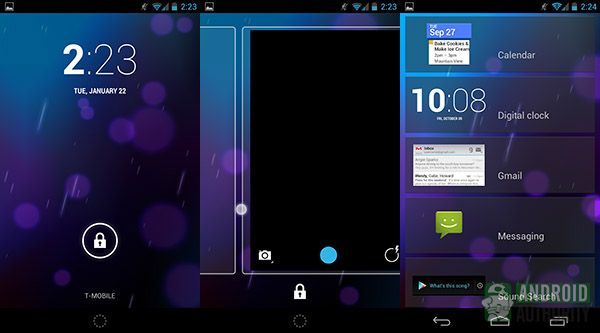
También hay una pantalla de mensajería, la pantalla del reloj por defecto, y que aparece automáticamente widget de música para certaing aplicaciones como Spotify. Estoy emocionado de ver lo actualiza esta función obtendrá, aunque la funcionalidad actual es bienvenido ya.
Captura tu pantalla
Este es uno de los consejos más básicos para todos los dispositivos Android, pero es una de mis cosas favoritas para hacer en cualquier dispositivo, ya que a menudo viene muy bien. A veces usted quiere una copia de lo que usted está mirando en la pantalla, pero la manera de ahorrar no es obvio o fácil. Tomar una captura de pantalla de la pantalla es una forma rápida y fácil a su alrededor.


Y es bastante simple - sólo mantenga los botones de encendido y el volumen hacia abajo juntos y un flash va a suceder en la pantalla. La imagen resultante se muestra a usted en el desplegable de la notificación, y luego oficialmente tener una copia de lo que estaba viendo. Esta es una gran característica de cualquier dispositivo con Android, ya que se puede utilizar para casi cualquier cosa. ¿Para que lo usas?
Configure su teléfono justo rápida
Esta es una característica que yo era realmente muy feliz de ver se convierten en parte del archivo de Android - unos ajustes rápidos alternar en el desplegable de notificaciones. Desde Froyo, he estado utilizando ROMs personalizadas con el fin de aprovechar las ventajas de su inclusión de widgets de energía en el menú desplegable. Ahora, en el Nexus 4 nuevo Jelly Bean, es de fácil acceso mediante un botón en la esquina. Sus ajustes más utilizados actualmente son de fácil acceso, por lo que el control de su teléfono aún más fácil.
Pero usted no tiene que bajar sus notificaciones sólo para llegar a la configuración. Un simple golpe con dos dedos hacia abajo nos lleva a la configuración de diálogo de todos modos. Ahora algo que te hace la vida más fácil ... sólo se hizo aún más fácil.
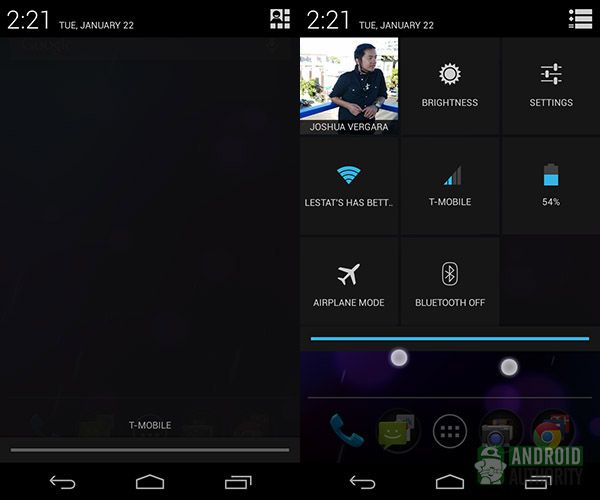
Mantenga sus pantallas limpia
Aquí está un consejo para todo lo que los usuarios desorden-montado por ahí. A veces miro a los teléfonos de las personas, sin importar la plataforma que están utilizando, y no hay nada más que el icono después del icono después del icono ensuciando las pantallas. Si así es como te gusta a operar, es fino, personalmente, prefiero tener todo dentro de no más de unos pocos golpes rápidos y prensas.
Con esto en mente, hay algunas maneras de asegurar que el desorden no le ahoga. Una de las primeras cosas que debe hacer con su nuevo dispositivo Nexus es apagar una de las características más molestas de la aplicación Play Store - el que pone automáticamente un icono de aplicaciones recién instaladas en las pantallas de inicio. Especialmente para nosotros los usuarios de Android experimentados, las cuentas de la restauración en los nuevos teléfonos pueden resultar problemático si la aplicación Play Store sólo está poblando nuestro precioso propiedades inmobiliarias en las pantallas de inicio con iconos de todas las aplicaciones solo se está instalando. Muy molesto, pero muy fácil de prevenir desactivando esta opción en el Play Store.
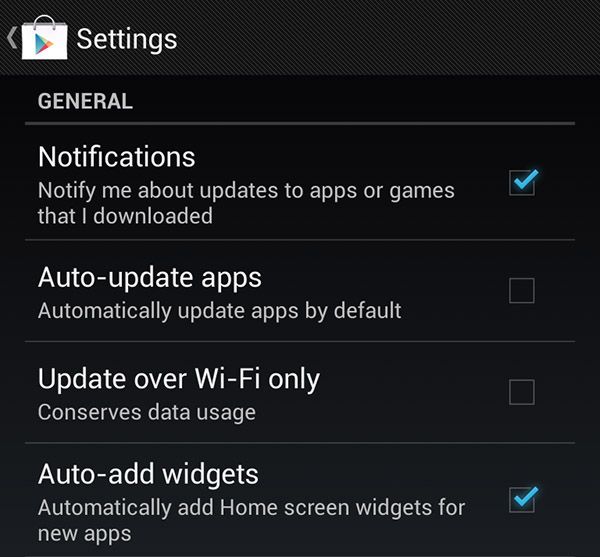
Aparte de eso, usted debe recordar para tomar ventaja de todo lo que Android tiene para ofrecer. En ofertas de acciones, el uso de carpetas para organizar sus aplicaciones es una gran manera de intercambiar un solo toque extra para algunos la limpieza extra. Usted puede incluso poner esas carpetas en el banquillo y completamente libre de su espacio en la pantalla de widgets y otra información más útil.
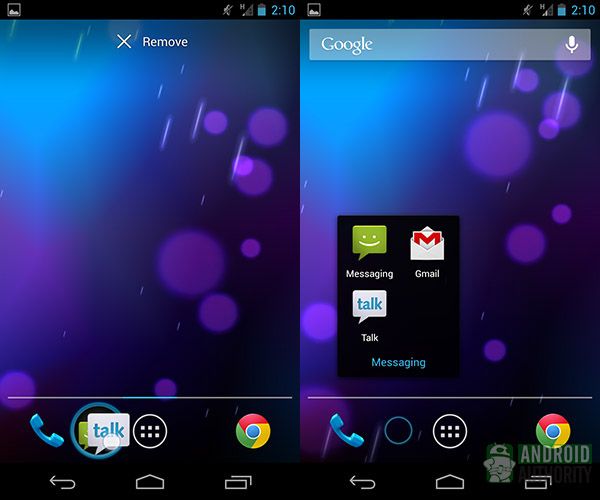
Si eso Google Search bar está demostrando ser más de una monstruosidad que una herramienta útil, la instalación de un lanzador de reemplazo agregará cargas más funcionalidad mientras se quita esas cosas que no necesita. Nova es mi favorito becuase de sus atajos de gestos. Junto a poner todas mis aplicaciones en carpetas adecuadas en el muelle, estos accesos directos hacen que sea fácil acceder a mis aplicaciones más necesarias - liberar espacio para cosas más importantes en las pantallas de inicio.
Dé rienda suelta a su shutterbug interior (o Instagrammer ...)

Aquí es donde se llega a tener un poco de diversión - una de las partes más actualizadas de Android Jelly Bean es la nueva cámara. Lo primero que te encuentras es que la interfaz ha sido revisado. En lugar de menús estáticos, una interfaz táctil-and-golpe se ha puesto en marcha para eliminar todo lo que pueda cubrir su visor. Esto permite una mejor visión de su tiro y la interfaz simplemente funciona de una pantalla táctil. Después de tomar una foto, hay incluso un editor integrado de fotos que permite una mayor creatividad. Añadir un filtro, una frontera, recortar la foto, o incluso cambiar la exposición.
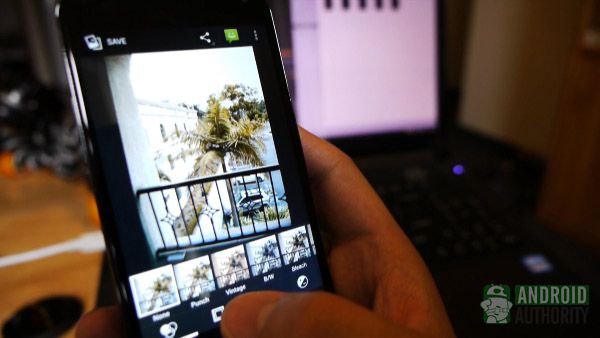
Con la cámara es más divertido de usar, usted debería ser capaz de tomar todas las fotos de Instagram que desea, mantenerse al día con sus amigos que están todos estorbar su alimentación con fotografías de alimentos y autorretratos. Sin embargo, hay un par de características adicionales que se han agregado en - aparte de un modo panorama mejora, la inclusión de Photo Sphere trae otra forma de capturar su entorno. Mediante el uso de una rejilla esférica con los puntos que se alinean con, usted puede tomar una foto Vista de la calle al estilo de la vista actual de 360 grados. Puede que no sea práctico, pero es una herramienta divertida y creativa de usar de vez en cuando.
Por supuesto, usted puede seguir Instagramming.
Enseñe a su teléfono cómo se pronuncia su nombre
Esto es realmente nuevo para mí - mientras que debería ser de conocimiento común ya que se pueden agregar varios campos a cualquier tarjeta de contacto en la aplicación Contactos, no lo hice 'sabe que había una nueva tirado en la mezcla - nombre fonético. Ahora, en su mayor parte, esto puede ser útil para cualquiera de sus contactos que tienen nombres difíciles de pronunciar. Puede deletrear, fonética, la forma en que se pronuncia para que la aplicación de búsqueda de Google encontrará fácilmente el contacto en cuestión sin mucho alboroto.
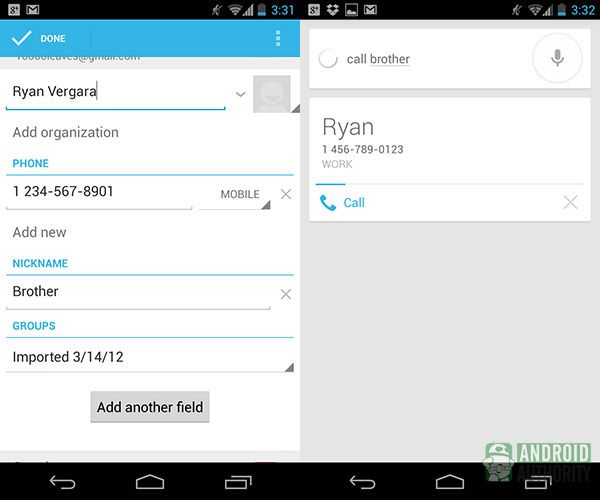
Esto abrió una nueva posibilidad para mí, en realidad, como ahora yo uso un campo diferente para hacer la marcación por voz un poco más fácil - apodo. Yo sobre todo lo uso para la familia, como mi hermano. Si se me acaba de decir su nombre, Ryan, en Google Ahora, me gustaría tener un número de diferentes personas con ese mismo nombre, entre ellos mi hermano. Ahora que me pongo "hermano" en el campo apodo, Google Voice Search es capaz de encontrarlo cuando digo 'hermano' y Ryan correcta aparece después del comando.
Si quieres pasar a utilizar la función de nombre fonético para alguien con, por ejemplo, un nombre hawaiano tiempo, me encantaría ver cómo suena-deletrearlo.
Haga que su asistente personal
Es casi una farsa que hay muchos usuarios por ahí que todavía no pueden disfrutar de Google Now. Como tal vez más grande, además de Jelly Bean para el ecosistema Android, Google ahora es una parte del sistema operativo que usted debe utilizar más. He aquí por qué.
El último iteración de Android Jelly Bean trajo más cartas para la aplicación Google Ahora, con lo que automáticamente la información de correos electrónicos en la vista para facilitar la lectura. Incluso si usted tiene más de mil correos electrónicos no leídos, el Google Ahora aplicación será capaz de encontrar la información más relevante y crear una tarjeta para ello. En las últimas dos semanas, he tenido información de seguimiento de mis paquetes que vienen a mi casa aparezca, incluso antes de encontrar la dirección de correo en mi bandeja de entrada en lugar desordenado. También, con el reciente viaje a la Consumer Electronics Show, mi información y estado de los vuelos estaban en la parte superior de la lista.
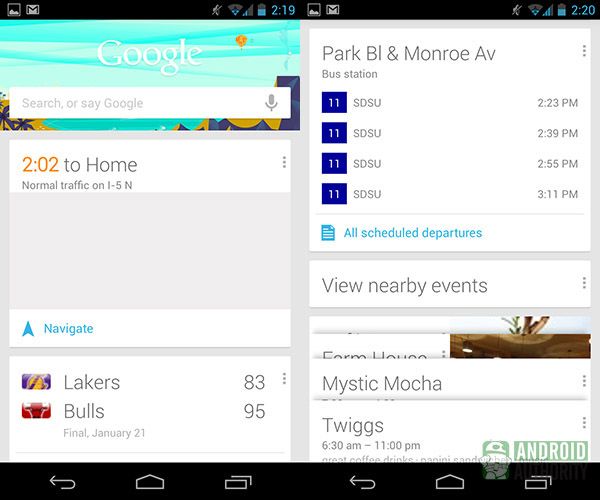
Hay, por supuesto, más a la aplicación Google Ahora que sólo las cartas mágicas. En la parte superior es una barra de búsqueda de fácil acceso que permite consultas rápidas, ya sea escribiendo o voz. La función de búsqueda por voz de Google Ahora pasa a ser muy funcional, y se activa con sólo decir "Google" después de entrar en la aplicación. Esta es una gran característica que se ha convertido en uno de mis más utilizado en el Nexus 4. Si necesito llegar a un lugar, digo "dirección" del lugar. Puedo configurar una alarma fácilmente diciendo Otras funciones utilizan la punta nombre fonética anterior "fijar la alarma." - Google Ahora será capaz de reconocer los nombres mejor después de que se han establecido correctamente.
Está bien Daydream
Jelly Bean 4.2 trajo una última gran característica en su sistema operativo, y es llamado Daydream. Si alguna vez ha sido propietario de una Blackberry (buen trabajo en hacer el cambio, por cierto), es probable que lo utilizó como un reloj de cabecera porque después de conectarlo a poder, apareció de forma automática la aplicación de reloj. Fue ciertamente una buena característica que ha ahora, básicamente, ha puesto en Android. Por suerte, la función Daydream se ha dado algo más que un aspecto de reloj.
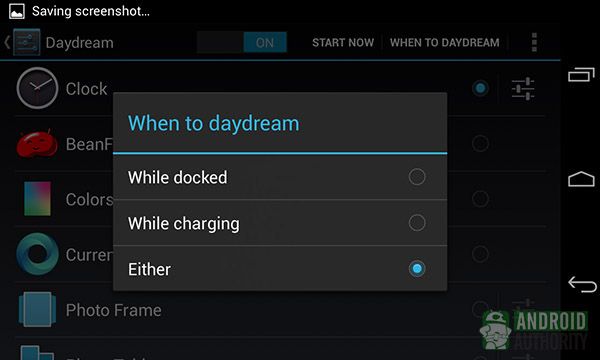
La aplicación Daydream puede activarse si su dispositivo se acopla o enchufado, así que asegúrese de que está configurado correctamente primero. Después de eso, usted puede escoger ya sea la apariencia simple reloj, una pantalla de colores Jelly Bean al igual que el huevo de Pascua, o un par de los diferentes referentes a sus imágenes guardadas. Con una pantalla más grande, el dispositivo alimentado Jelly Bean podría duplicarse como un marco de fotos para sus imágenes favoritas, pero tal vez con el Nexus 4, es más práctica para evitar que el reloj. De esa manera, al conectar su teléfono, que seguirá siendo útil incluso cuando usted no está personalmente utilizando.

Está bien Ensueño - en este caso, puede resultar útil.
Conclusión
El Nexus 4 sigue siendo uno de los mejores teléfonos en el mercado ahora mismo - esto es ilustrado por el hecho de que está perpetuamente agotado, pero por suerte hay más dispositivos en el horizonte para todos ustedes que todavía están esperando. Si eres uno de los afortunados que consiguieron hacerse con la última y mejor que LG y Google han sido capaces de crear, entonces espero que esta lista trucos y consejos ayudó a sacar el máximo provecho de su nuevo teléfono inteligente increíble.
¿Existen algunos consejos y trucos que le gustaría compartir con nosotros? Siéntase libre de comentar a continuación y que permanezca atento a todas las mejores noticias Android aquí en Autoridad Android!

![Google Experiencia Launcher - Manos en [Vídeo] Google Experiencia Launcher - Manos en [Vídeo]](https://androidspan.ru/uploads/blockpro/65x50/2015-11/65x50_crop_google-experience-launcher-hands-on-[video_1.jpg)

![Android 4.2 Jelly Bean agrega Foto Esfera para tomas panorámicas [video] Android 4.2 Jelly Bean agrega Foto Esfera para tomas panorámicas [video]](https://androidspan.ru/uploads/blockpro/65x50/2015-11/65x50_crop_android-4-2-jelly-bean-adds-photo-sphere-for_1.jpg)


